3DMax2012制作花瓶的详细过程
设·集合小编 发布时间:2023-03-15 14:02:39 1424次最后更新:2024-03-08 11:16:36
大家好!我是,相信大家都应该有在家中放置一些花瓶,用于保存鲜花的寿命,和当做室内的一种装饰,那么我们把花瓶放到3DMax中建模应该怎么制作呢?下面我就给大家分享“3DMax2012制作花瓶的详细过程”希望能帮助到大家,感兴趣的小伙伴可以了解一下。
工具/软件
电脑型号:联想(lenovo)天逸510s; 系统版本:Windows7; 软件版本:3DMax2012
方法/步骤
第1步
启动3Ds Max2012中文版,将单位设置为毫米


第2步
单击【创建】【线形】下的【星形】按钮,在顶视图绘制一个星形



第3步
为星形添加【编辑样条线】修改命令,按下3键进入【样条线】子对象层级,为绘制的线形添加一个值为1的轮廓,执行【挤出】修改命令,设置【数量】为300,【段数】为20

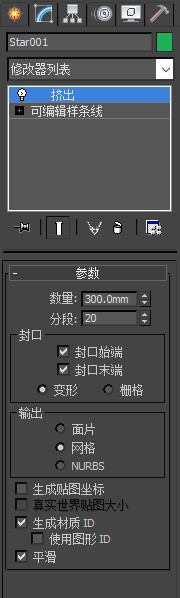

第4步
为【挤出】后的星形添加【锥化】修改命令
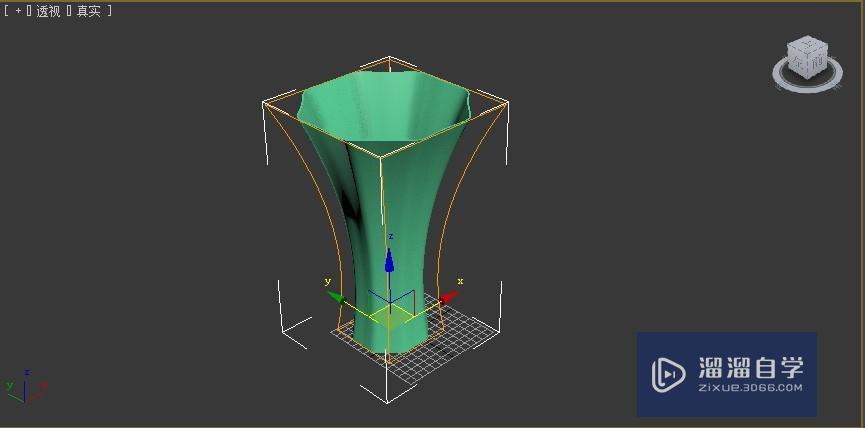

第5步
最后添加【扭曲】修改命令,调整一下参数


第6步
保存模型,命名为“花瓶”
温馨提示
以上就是关于“3DMax2012制作花瓶的详细过程”全部内容了,小编已经全部分享给大家了,还不会的小伙伴们可要用心学习哦!虽然刚开始接触软件的时候会遇到很多不懂以及棘手的问题,但只要沉下心来先把基础打好,后续的学习过程就会顺利很多了。想要熟练的掌握现在赶紧打开自己的电脑进行实操吧!最后,希望以上的操作步骤对大家有所帮助。
相关文章
广告位


评论列表